Для многих пользователей компьютера часто возникает вопрос: "Как узнать версию своего компьютера?" Ведь знание версии операционной системы, а также характеристик компьютера может быть полезным при установке программ, обновлении драйверов или решении проблем с работой компьютера. В этой статье мы рассмотрим несколько способов, как можно легко и быстро узнать версию своего компьютера, а также поделимся полезными советами, которые помогут вам разобраться с этой задачей.
Одним из самых простых способов узнать версию операционной системы компьютера является использование команды "О системе". Для этого нужно выполнить несколько простых шагов. Нажмите клавишу Windows, затем выберите в появившемся меню пункт "Параметры". В открывшейся панели "Параметры" найдите и выберите пункт "Система". Здесь вы найдете основные сведения о вашей операционной системе, включая ее версию.
Если вам необходимы более подробные сведения о вашем компьютере, вы можете воспользоваться инструментом "Сведения о системе". Для этого нужно нажать клавишу Windows и клавишу R одновременно, чтобы открыть окно "Выполнить". В окне "Выполнить" введите команду "msinfo32" и нажмите кнопку "ОК". После этого откроется окно "Сведения о системе", где вы сможете найти подробную информацию о вашем компьютере, включая модель, процессор, объем оперативной памяти и другие характеристики.
Не забудьте, что эти способы узнать версию своего компьютера подходят для операционных систем Windows. Для пользователей Mac и Linux существуют свои специфические способы узнать версию компьютера. В любом случае, вам всегда поможет поиск в Интернете, где вы сможете найти подробные инструкции по узнаванию версии компьютера для вашей операционной системы.
Как определить версию своего компьютера: инструкции и советы
Если вы хотите узнать версию своего компьютера, есть несколько простых способов, с помощью которых вы сможете получить эту информацию. Здесь мы расскажем о самых популярных и удобных методах.
- Системные настройки
Наиболее простой и быстрый способ узнать версию своего компьютера - это воспользоваться системными настройками. Для этого выполните следующие действия:
- Откройте меню "Пуск" и выберите "Параметры".
- Перейдите в раздел "Система".
- В левой части экрана найдите и нажмите на "О сведениях".
- В открывшемся окне вы сможете увидеть информацию о вашей операционной системе, включая версию компьютера.
Если вы предпочитаете использовать командную строку, то этот метод будет для вас. Следуйте инструкциям:
- Нажмите клавиши "Win" + "R" на клавиатуре, чтобы открыть командное окно.
- Введите команду "winver" и нажмите "Enter".
- Откроется окно с информацией о версии вашей операционной системы.
Еще один способ узнать версию своего компьютера - это воспользоваться системными свойствами. Процедура такая:
- Щелкните правой кнопкой мыши на значке "Мой компьютер".
- Выберите "Свойства" в контекстном меню.
- Откроется окно, в котором будет указана версия вашей операционной системы.
Теперь вы знаете несколько простых и быстрых способов определить версию своего компьютера. Выберите наиболее удобный для вас и получите нужную информацию без лишних усилий. Удачи!
Определение версии Windows
Определение версии операционной системы Windows может быть полезным для различных целей, включая установку совместимого программного обеспечения и устранение проблем совместимости.
Чтобы узнать версию Windows на вашем компьютере, вы можете выполнить следующие шаги:
- Нажмите кнопку "Пуск" в левом нижнем углу рабочего стола.
- В открывшемся меню выберите "Настройки".
- В окне настроек выберите пункт "Система".
- В левой панели выберите пункт "О системе".
- В правой части окна вы увидите информацию о вашей операционной системе, включая версию Windows.
Обычно версия Windows обозначается числами и буквами, например, Windows 10 или Windows 7. Эта информация может быть полезной при установке программного обеспечения, которое требует определенную версию операционной системы.
Определение версии Windows может отличаться в зависимости от версии операционной системы и настроек вашего компьютера.
Определение версии macOS
Чтобы узнать версию macOS на вашем компьютере, выполните следующие шаги:
- Откройте меню "Apple" в верхнем левом углу экрана.
- Выберите пункт "О этом Mac".
- В открывшемся окне "О этом Mac" вы увидите общую информацию о вашем компьютере.
- В верхней части окна вы найдете название операционной системы, сопровожденное номером версии. Например, "macOS Mojave 10.14".
Таким образом, вы сможете быстро и легко определить версию macOS на вашем компьютере.
Определение версии Linux
Определение версии операционной системы Linux может понадобиться в случае необходимости установки или обновления программного обеспечения, а также для получения информации о поддержке аппаратных компонентов. В данном разделе представлены несколько способов определения версии Linux.
1. Команда "uname -a"
Одним из простых способов определить версию Linux является использование команды "uname -a" в терминале. После выполнения этой команды будет выведена информация о системе, включая версию ядра и название дистрибутива.
2. Файл /etc/issue
Другой способ определить версию Linux - прочитать содержимое файла /etc/issue. Для этого можно использовать команду "cat /etc/issue" в терминале. В результате будут отображены данные о версии и названии дистрибутива.
3. Файл /etc/os-release
В большинстве современных дистрибутивов Linux, информация о версии операционной системы содержится в файле /etc/os-release. Чтобы прочитать содержимое этого файла, можно использовать команду "cat /etc/os-release" в терминале.
4. Команда "lsb_release -a"
Используя указанные методы, можно легко определить версию операционной системы Linux и получить необходимую информацию для работы с ней.
Определение версии BIOS
Чтобы узнать версию BIOS на своем компьютере, следуйте инструкциям ниже:
- Перезагрузите компьютер и во время загрузки нажмите соответствующую клавишу (обычно это клавиша Del, F2 или F10), чтобы войти в BIOS Setup.
- В BIOS Setup используйте клавиши со стрелками, чтобы перемещаться по меню и найти подраздел, связанный с системной информацией или версией BIOS. Обычно это раздел "Main", "System Information" или "Information".
- В этом разделе вы должны увидеть информацию о версии BIOS, которая может быть обозначена как "BIOS Version", "BIOS Revision" или "Firmware Version". Обратите внимание на числа и буквы, обозначающие версию BIOS.
- Когда вы запомнили версию BIOS, нажмите клавишу F10 или выберите опцию "Save and Exit" (Сохранить и выйти), чтобы выйти из BIOS Setup и загрузить операционную систему.
Если вы не можете найти необходимую информацию о версии BIOS в BIOS Setup, вы также можете воспользоваться утилитой для проверки BIOS, предоставленной производителем вашей материнской платы или компьютера. Эта утилита может предложить подробную информацию о версии BIOS и даже помочь вам обновить ее до последней доступной версии.
Знание версии BIOS может быть полезным при поиске драйверов и обновлений для вашей системы, поэтому рекомендуется периодически проверять и обновлять BIOS вашего компьютера, чтобы получить лучшую производительность и совместимость.
Определение версии графического драйвера
Для того чтобы узнать версию графического драйвера на своем компьютере, выполните следующие действия:
Шаг 1: Откройте "Панель управления" на вашем компьютере.
Шаг 2: Найдите и выберите раздел "Система и безопасность".
Шаг 3: В разделе "Система" найдите и выберите "Устройство исследования".
Шаг 4: В списке устройств найдите "Адаптер дисплея". Это ваш графический драйвер.
Шаг 5: Щелкните правой кнопкой мыши по "Адаптеру дисплея" и выберите "Свойства".
Шаг 6: В открывшемся окне перейдите на вкладку "Драйвер" и найдите информацию о версии драйвера.
Обычно информация о версии драйвера помечена как "Версия драйвера" или "Driver Version".
Узнав версию вашего графического драйвера, вы сможете проверить, актуален ли он или необходимо обновить его до последней версии для оптимального функционирования вашего компьютера.
Определение версии антивирусного ПО
Существует несколько способов определить версию антивирусного ПО на вашем компьютере. Один из самых простых способов - открыть антивирусную программу и найти информацию о версии в настройках или о программе.
Если вы используете программу Windows Defender, вы можете выполнить следующие действия:
- Нажмите на "Пуск" в левом нижнем углу экрана.
- Выберите "Настройки".
- В открывшемся окне "Настройки" выберите "Обновление и безопасность".
- Выберите "Защита от вирусов и угроз".
- Прокрутите вниз и найдите раздел "Версия антивирусной программы". Здесь будет указана версия антивирусного ПО Windows Defender.
Если у вас установлена другая антивирусная программа, рекомендуется обратиться к документации или помощи, предоставленной разработчиком ПО. Обычно информация о версии антивирусного ПО может быть найдена в настройках программы, включая раздел "О программе" или "Справка".
Кроме того, вы также можете использовать командную строку для определения версии антивирусного ПО. Для этого выполните следующие действия:
- Нажмите на клавиатуре сочетание клавиш Win + R, чтобы открыть окно "Выполнить".
- Введите "cmd" и нажмите "Enter", чтобы открыть командную строку.
- Введите команду "wmic /namespace:\ oot\SecurityCenter2 path AntiVirusProduct get displayName, version" и нажмите "Enter".
- В результате будут отображены информация о названии и версии антивирусного ПО, установленного на вашем компьютере.
Определение версии антивирусного ПО - важный шаг для обеспечения безопасности вашего компьютера. Будьте внимательны и убедитесь, что ваше антивирусное ПО всегда обновляется до последней версии, чтобы обеспечить максимальную защиту от вредоносных программ и вирусов.
Определение версии установленных программ

В операционной системе Windows версию установленной программы можно узнать следующим образом:
| Шаг | Инструкции |
|---|---|
| 1 | Откройте меню "Пуск" и найдите программу, версию которой нужно определить. |
| 2 | Щелкните правой кнопкой мыши на ярлыке программы и выберите "Свойства". |
| 3 | В открывшемся окне "Свойства" перейдите на вкладку "Сведения". |
| 4 | В разделе "Версия" будет указана текущая версия программы. |
В операционной системе macOS можно узнать версию установленной программы следующим образом:
| Шаг | Инструкции |
|---|---|
| 1 | Откройте папку "Программы" из меню "Finder". |
| 2 | Найдите программу, версию которой нужно определить. |
| 3 | Щелкните правой кнопкой мыши на программе и выберите "Показать сведения". |
| 4 | В открывшемся окне будут указаны сведения о программе, включая ее версию. |
Таким образом, используя простые шаги, можно легко определить версию установленных программ на своем компьютере. Это может быть полезно, например, для обновления программ до последней версии или для проверки совместимости с другими приложениями.